
华为手机的分屏怎么取消 华为手机如何退出分屏模式
发布时间:2024-05-30 14:35:34 来源:三公子游戏网
在日常使用华为手机时,我们可能会遇到需要使用分屏功能的情况,这种功能能够让我们同时打开两个应用程序,提高工作效率,但是有时候我们也会想要退出分屏模式,这时该如何操作呢?华为手机退出分屏模式的方法非常简单,只需要按下最近任务键,然后在打开的应用程序中选择退出分屏即可恢复到正常的单屏状态。这样操作起来非常方便,让我们可以随时根据需求切换分屏和单屏模式。
华为手机如何退出分屏模式
操作方法:
1.华为手机的页面信息出现了如下图所示的页面的时候,就开启了页面分屏模式,可以同时看到2个页面的消息。点击下图的向左的三角形箭头,就可以暂时关闭分屏模式。
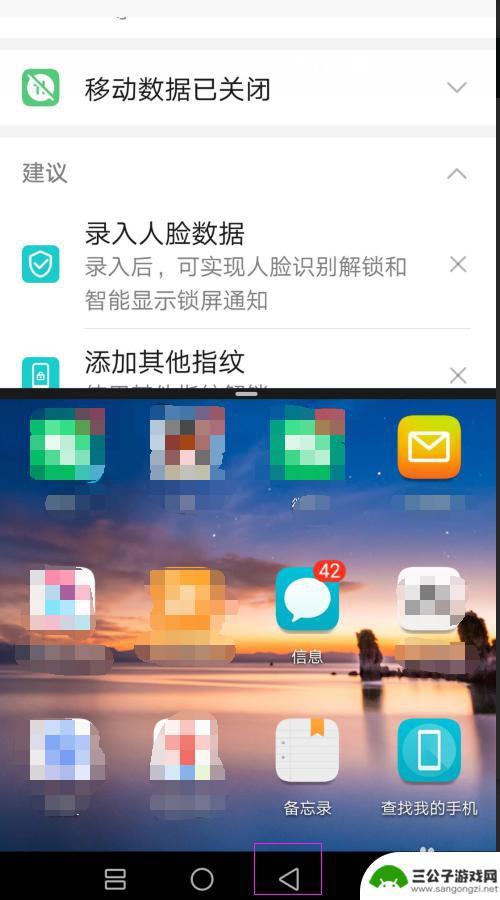
2.关闭分屏模式后,就会出现下面的一屏模式。一个屏幕看消息的话,那看到的信息可比分屏屏幕看的比较全面,见下图展示。
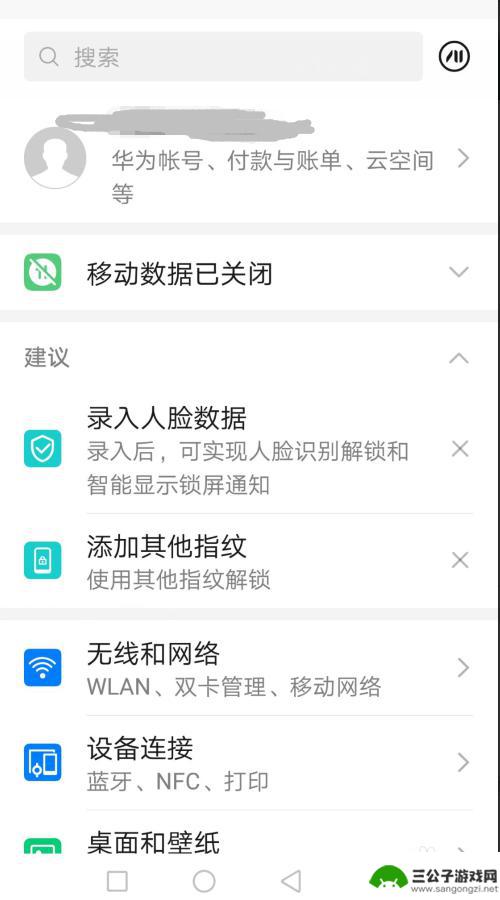
3.上面的步骤只是暂时关闭分屏模式,如果无意中的手势出现。还是会出现分屏模式的,这时候,我们需要在手机设置里面进行设置,打开华为手机的设置页面,如下图,点击智能辅助。
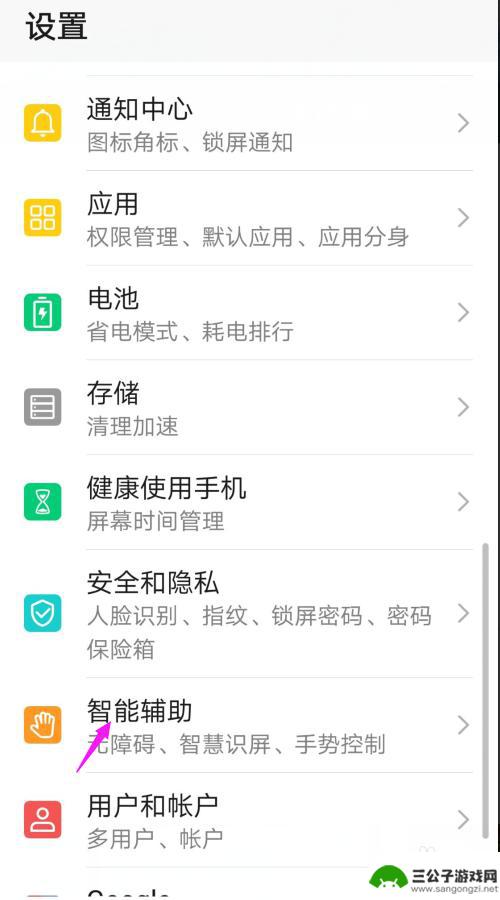
4.点击智能辅助后自动出现下面的信息提示,划到手势控制并且点击它。

5.点击手势控制后,出现下图所示的信息展示,找到并且点击分屏手势。
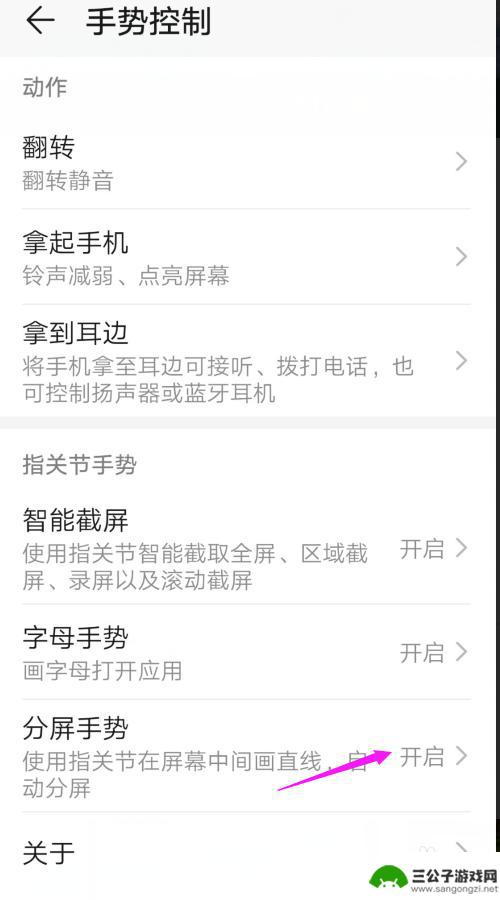
6.点击分屏手势后出现下面的对话框,点击如下图箭头所示的地方,就关闭了分屏手势。

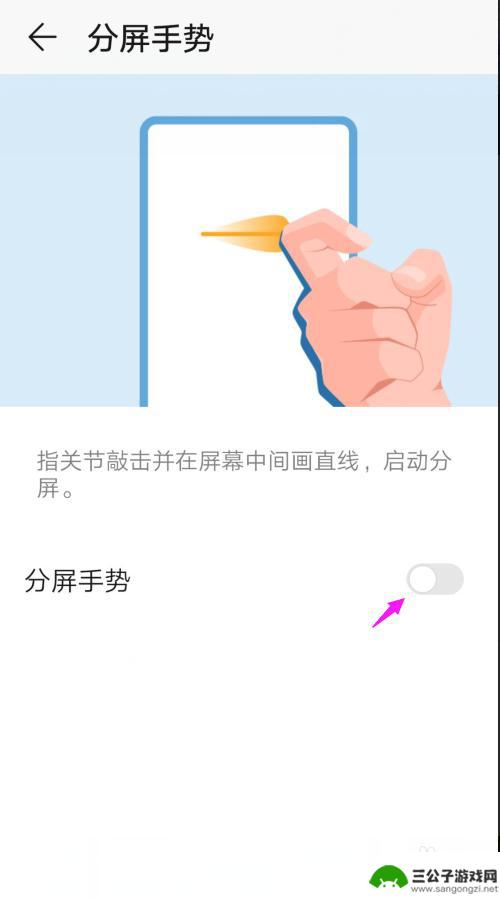
7.然后再返回上一页页面,就会看到手机分屏手势已经关闭。这样就不会因为手势的因素而在无意识当中出现了手机分屏模式了。
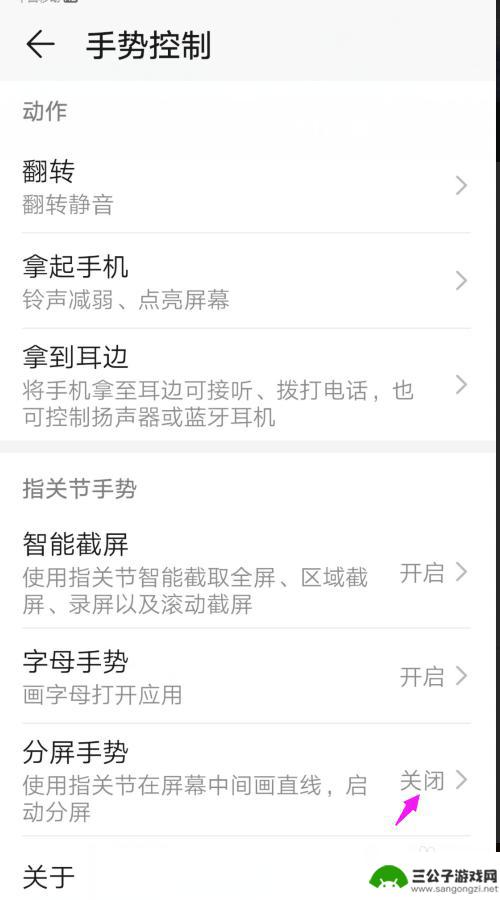
8.总结
出现分屏模式,点击页面三角形标记,暂时关闭分屏模式;
点击设置,点击智能辅助,点击手势控制,点击分屏手势,点击关闭,分屏模式关闭好了。
以上就是华为手机分屏功能的取消方法,如果您还有任何疑问,可以参考以上步骤进行操作,希望这对您有所帮助。
热门游戏
-
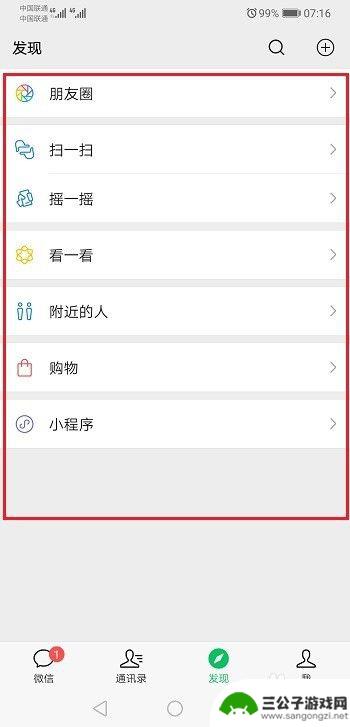
荣耀手机分屏怎么关闭 华为手机如何退出分屏模式
荣耀手机分屏功能是一项非常实用的功能,可以让用户在同一时间内使用两个应用程序,提高工作效率,但有时候我们可能需要退出分屏模式,比如想要全屏观看视频或者只想专注于一个应用程序。华...
2024-07-14
-
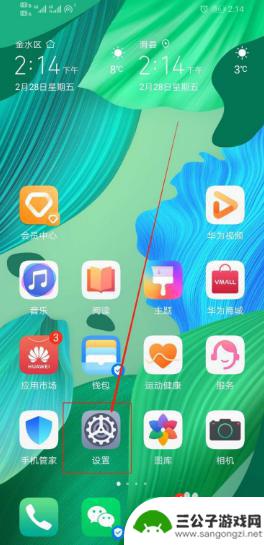
手机设置成朗读屏幕怎么退出 华为手机屏幕朗读模式怎么关掉
在现代社会手机已经成为人们生活中不可或缺的一部分,有时候我们可能会遇到一些状况,比如将手机设置为朗读屏幕模式后不知道如何退出,或者想要关闭华为手机的屏幕朗读模式。这种情况下,我...
2024-02-15
-
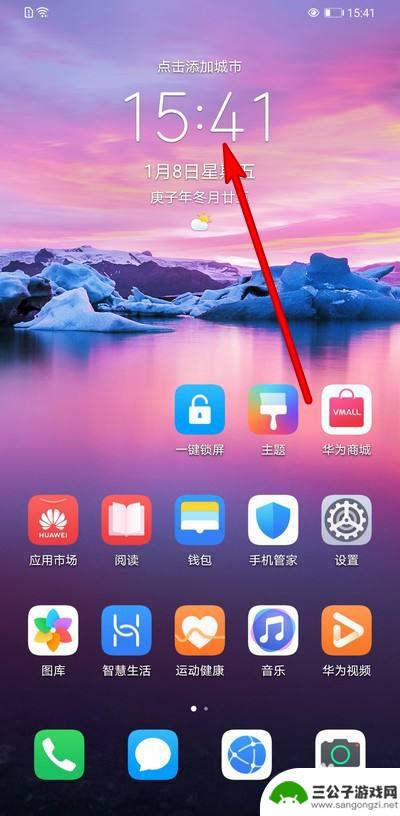
如何取消手机外屏模式设置 华为手机横屏模式设置方法
在日常使用手机过程中,我们经常会遇到一些设置问题,比如手机的外屏模式设置,华为手机在这方面也提供了便捷的解决方法。想要取消手机外屏模式设置,或者调整为横屏模式,只需按照简单的步...
2024-10-20
-

如何设置手机分屏方法华为 华为手机怎么打开分屏模式
手机已成为人们生活中不可或缺的一部分,而华为手机作为市场上备受瞩目的品牌之一,其功能和性能一直备受赞誉,其中,分屏模式作为一项重要的功能之一,为用户提供了更加便捷的多任务处理方...
2023-12-30
-
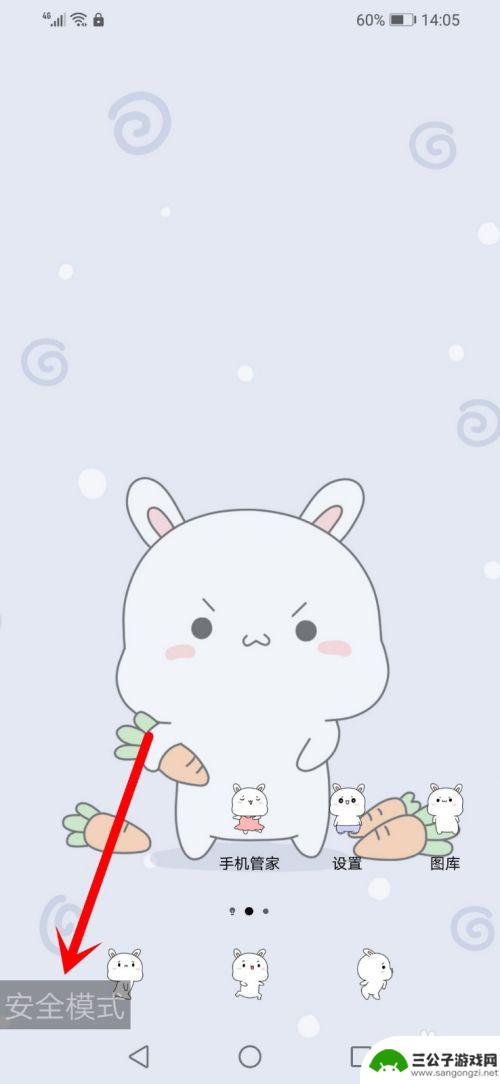
华为手机怎么消除安全模式 如何让华为手机退出安全模式
华为手机进入安全模式可能是由于系统故障或应用程序冲突等原因引起的,这种情况下用户可能无法正常使用手机的一些功能,要让华为手机退出安全模式,可以尝试重新启动手机、卸载最近安装的应...
2024-04-14
-
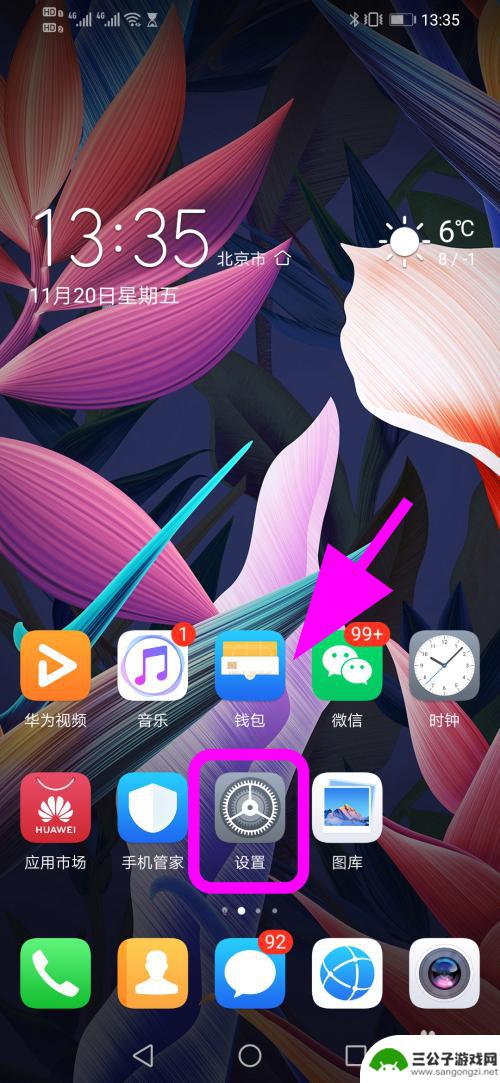
怎么取消手机锁屏消息 怎样关闭华为手机锁屏时的消息显示
怎么取消手机锁屏消息,如今,手机已经成为人们生活中不可或缺的一部分,有时候手机锁屏时的消息显示却给我们带来了一些困扰。特别是对于华为手机用户来说,他们可能想知道怎样取消手机锁屏...
2023-10-13
-

iphone无广告游戏 如何在苹果设备上去除游戏内广告
iPhone已经成为了人们生活中不可或缺的一部分,而游戏更是iPhone用户们的最爱,让人们感到困扰的是,在游戏中频繁出现的广告。这些广告不仅破坏了游戏的体验,还占用了用户宝贵...
2025-02-22
-

手机图片怎么整体缩小尺寸 如何在手机上整体缩小照片
如今手机拍照已经成为我们日常生活中不可或缺的一部分,但有时候我们拍摄的照片尺寸过大,导致占用过多存储空间,甚至传输和分享起来也不方便,那么如何在手机上整体缩小照片尺寸呢?通过简...
2025-02-22














